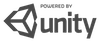ゲーム完成!配布しよう
作成したゲームを配布する方法について見ていきましょう
ゲーム完成!配布しよう
お疲れ様でした。
いよいよ、完成したゲームを発表するときが来ました。
公開までに必要な作業は
- ・不具合が無いことを確認する
- ・配布の方法を決定する
- ・公開用のファイルを準備する
不具合が無いことを確認する
まず、ゲームを遊んでいる中で、不具合が含まれていないことを入念にチェックしましょう。
ゲーム途中でエラーの警告が出るような場合は、全て修正しましょう。
また、スマートフォンの人にも遊んでもらう場合は、画像や音楽ファイルのサイズが大きくなりすぎていないか、注意が必要です。
最初から、最後までゲームを一通りプレーしてみてください。
デバッグの方法として、config.txt の以下の部分をtrueにするとエラーの詳細や位置が表示されます。
公開時は必ず false に変更しておきます
また、エラーの原因を探るのには Unityのconsoleを確認します
;デバッグメッセージを表示するかどうか
showLog=true
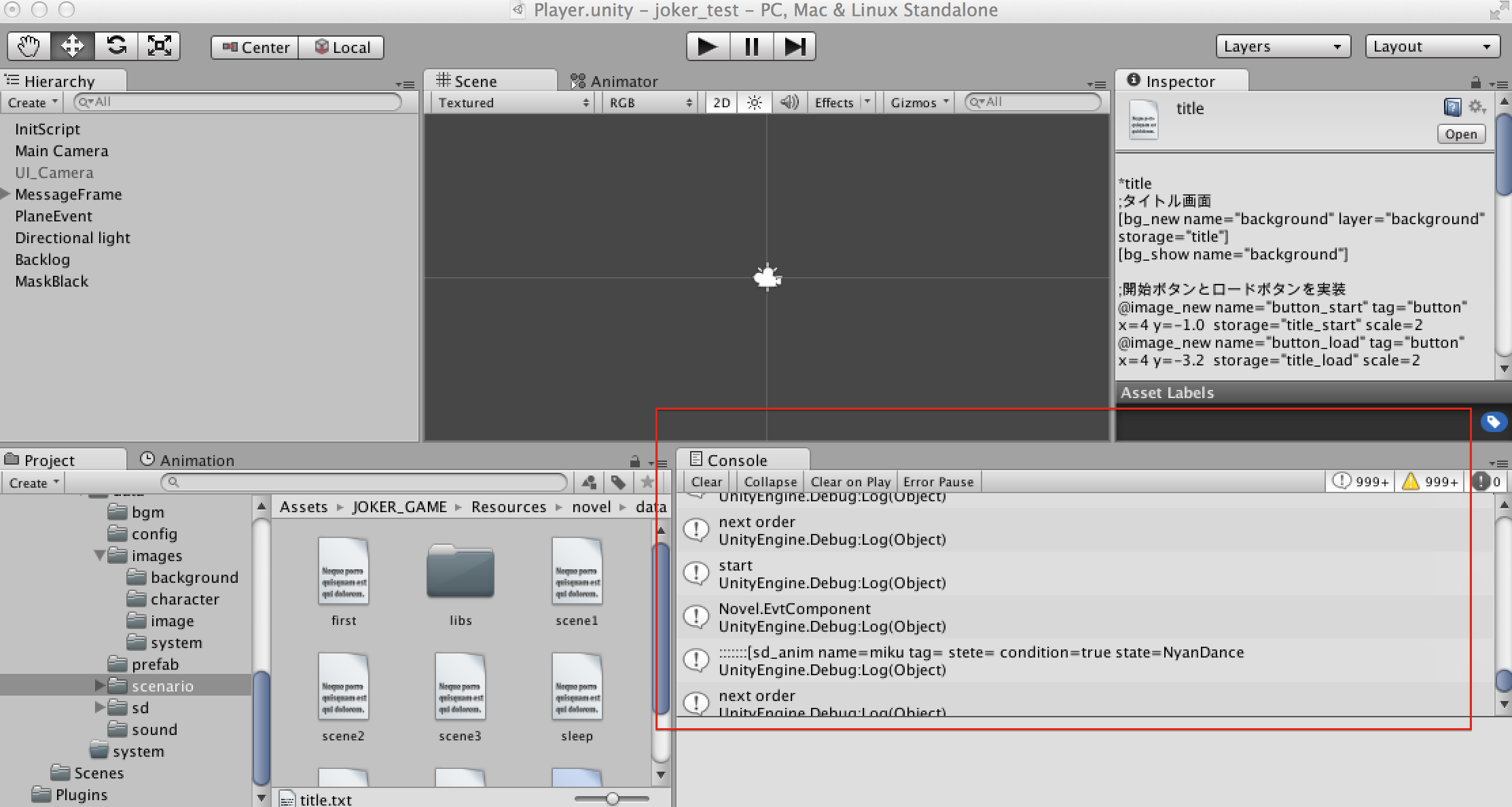
実行されているシナリオの行数とパラメータなどが簡単に確認できます。
動作がおかしい場合は、ここにエラーメッセージが表示されていないか確認しましょう
consoleが表示されていない場合は[window]-[Console]を選択してください
配布の方法を検討する
ジョーカースクリプトで作成したゲームは多様な形式で発表することができます
その1:Windowsアプリケーションとして配布する
よくある一般的な方法です。ユーザーはダウンロードして実行するだけでゲームを遊ぶことができます。非常に高速に動作します。ゲームはCD・DVDに焼いて配布しても良いですし、ZIPで固めたものをダウンロードサイトなどで販売してもよいでしょう。
その2:ゲームサイトに登録して配布する
ジョーカースクリプトで作成したゲームは
「ワンダーコレクション」というゲーム投稿サイトで配布することができます。
沢山の人に遊んでもらえるようになりますので、登録しておきましょう
>>ワンダーコレクションを確認する
その3:自分のブログやホームページで遊んでもらえるようにする。
この方法は、インターネットに接続していれば、だれでもゲームを遊ぶことができます。 ただし、回線速度の遅い環境では、ロードがすこし重苦しく感じる可能性もあります。
その4:アプリ化して、AppStoreやAndroidマーケットで配布する
アプリ化して、AppStoreやAndroidマーケットで配布、販売することができます
それでは、リリース手順を見て行きましょう
まずUnityの[file]-[build setting]を開きます
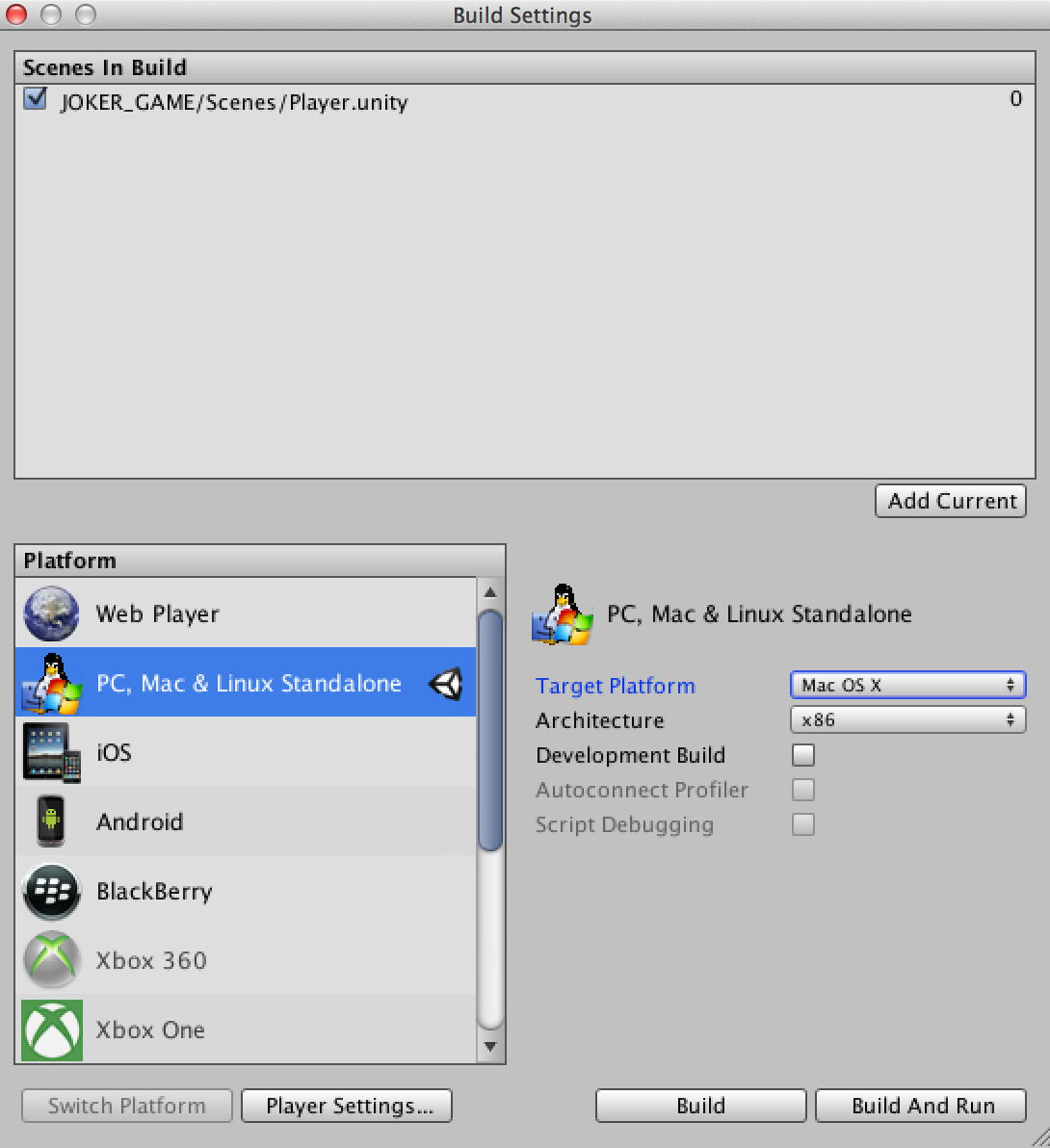
画面のPlatformという欄からリリースしたい形式を選択します
そして 「Switch Platform」というボタンを押した後
「Build」を実行してください
あとは、出力されたファイルを各プラットフォームに向けてリリースしていくのみです
各環境向けのリリース方法はインターネット上に情報がたくさんありますので
参考にして進めてください。
そしてこれから、、、
お疲れ様でした
ここまで来たら、一般的なノベルゲームは作れるようになっています
是非とも、本格的なゲーム制作をはじめてください
ジョーカースクリプトにはチュートリアルで説明しきれなかった機能が
たくさんあります。
この後は、チュートリアル実践編 を確認したり
タグリファレンスを見ながら、ゲームを制作してください
それでは、今後共よろしくお願いいたします